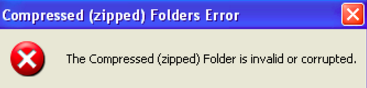
Beaucoup d'entre vous rencontrent souvent un "invalid ZIP error" lorsque vous essayez d'extraire le dossier zippé. Vous pouvez rencontrer l'erreur dans certains événements spécifiques tels que l'ouverture d'archives ZIP téléchargées à l'aide d'IE dans le système Windows XP ou le navigateur Mozilla Firefox, etc. Parfois, l'utilisation d'autres navigateurs peut avoir résolu ce problème.
En dehors des situations mentionnées ci-dessus, vous pouvez également rencontrer "erreur ZIP non valide" en raison de la corruption de fichiers ZIP. Il peut y avoir de nombreuses causes pour qu'un Comment Réparer Erreur Des Dossiers Compressés ZIP? "le dossier compressé est invalide". Parmi ces quelques-uns sont listés ici:
- Intrusion de logiciels malveillants
- Suppression de la connectivité lors de la connexion / du téléchargement de fichier
- Erreurs de transfert
- Médias de stockage défectueux
- Technique de compression inappropriée
- Archive ZIP créée avec des erreurs (arrêt de l'ordinateur, utilisation incorrecte des programmes de compression)
Si un fichier ZIP a été affecté en raison de ci-dessus ou d'autres raisons, il ne vous permet pas d'extraire des fichiers. Par conséquent, il nécessite un dépannage. En tant que solution de base, essayez de télécharger une autre Diviser Fichier Zip de filtrage des erreurs et de l'extraire. Toutefois, si vous ne parvenez pas à extraire les fichiers de l'archive ZIP, résolvez une "erreur ZIP non valide" à l'aide de l'invite de commande, puis extrayez vos fichiers.
4 étapes pour corriger une erreur ZIP invalide en utilisant l'invite de commande:
- Allez dans "Démarrer" et lancez "Invite de commande" comme "Admin"
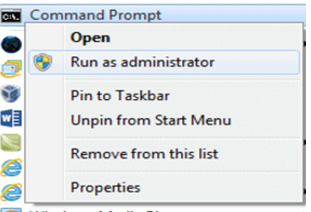
- Aller au dossier ayant un fichier ZIP invalide en changeant de répertoire (via la commande cd)

Nom: Dossier principal
Documents: Sous-dossier contenant votre fichier ZIP
- Taper “C:\Program Files\WinZip\wzzip” -yf zipfile.zip commande avec des citations “C:\Program Files\WinZip:” Emplacement où vous avez installé l'application WinZip
“zipfile.zip:” Nom du fichier montrant une erreur ZIP invalide - Appuyez sur la touche "Entrée"
Remarque: En cas de divisé / fractionné Fichiers zip, utilisation “C:\Program Files\WinZip\wzzip” -yfs zipfile.zip commande au lieu d'un mentionné dans la troisième étape.
La plupart du temps, vous devriez être capable de résoudre une erreur ZIP invalide en utilisant l'invite de commande. Si c'est le cas, c'est bien et bien. Mais, lorsque l'archive ZIP est gravement endommagée ou corrompue, vous ne pouvez pas la réparer manuellement. Donc, dans ce cas, vous avez besoin d'un expert solution de réparation de fichiers ZIP endommagée. Depuis, il est plus sage d'obtenir un correctif automatisé apt au lieu de processus de réparation manuelle peu fiable, ce qui endommage l'archive ZIP plus loin.
A savoir - Prenez soin de votre ZIP archive:
N'oubliez pas le fait que "prevention is better than cure". Vous pouvez éviter la plupart des problèmes de fichiers ZIP si vous prêtez attention aux petits problèmes aux étapes précédentes. Tous ces aspects vous aident à minimiser les erreurs et les problèmes de fichiers ZIP. Alors, jetez un oeil ici.
- Assurez-vous d'une bonne connexion Internet lors du transfert/téléchargement du fichier ZIP
- Vérification des supports de stockage avant d'enregistrer l'archive
- Évitez les interruptions lors du transfert de fichiers, etc.